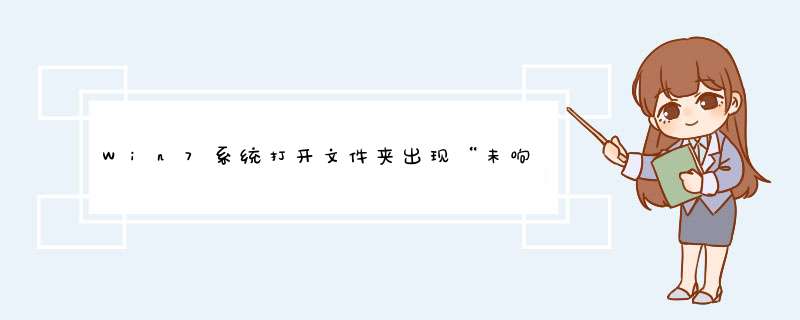
有时我们在打开 win7 系统文件夹的时候,会遇到文件夹未响应的情况,让人很是郁闷。那么Win7系统打开文件夹出现“未响应”怎么解决呢?接下来大家跟着我一起来了解一下Win7系统打开文件夹出现“未响应”的解决 方法 吧。
原因一:
系统在安装了某些杀毒软件之后,杀毒软件的实时监控功能惹的祸,当用户访问存在体积很大的压缩包或ISO文件的目录时,杀毒软件的实时监控功能就会自动解压这些文件进行扫描,当主机配置较差的话,就会导致速度缓慢。
Win7系统打开文件夹出现“未响应”解决解决方法一:
自行设置杀毒软件,关闭杀毒软件的实时监控功能。
原因二:
未安装杀毒软件也会导致这一现象发生,因XP系统具有预览文件“shmedia.dll”功能,自动提取多媒体文件信息并显示其缩略图或视频的第一个画面进行为预览。当用户的文件夹下有大量或者体积很大或压缩率很高的视频文件(尤其是DVDrip,RMVB)时,XP系统在要调用解压程序的过程,对于配置较低的主机,容易导致系统运行速度降低,甚至导致 死机 。
Win7系统打开文件夹出现“未响应”解决二:
取消XP系统中视频文件的预览文件“shmedia.dll”功能和图片预览
在“运行”中输入“regsvr32 /u shmedia.dll”命令,按“确定”d出一个成功的对话框,再按“确定”即关闭了“shmedia.dll”功能。打开“注册表编辑器”,找到并删除[HKEY_CLASSES_ROOT\ SystemFileAssociations\image\即可关闭图片预览
当然,关闭视频预览功能功能后,用户以后若想再开启时,只要再次在“运行”对话框中输入“regsvr32 shmedia.dll”命令即可
Win7系统打开文件夹出现“未响应”解决三:
1、点击桌面左下角的windows图标,然后找到并点击“控制面板”。在控制面板界面,将查看方式设置为大图标,然后找到并点击“Windows Defender”,如下图所示:
Windows7系统经常无响应的问题的原因与解决措施归结为以下几点:
一、Windows7系统经常无响应的原因:
电脑无响应亦称假死,这是一种通俗的说法,究其原因,计算机由于软件问题(主要方面)、硬件冲突、灰尘过多、接触不良、中毒、散热不良等诸多因素导致的程序没有响应。
解决措施
其中判断计算机假死的最简单的方法是按键盘上的Num Lock键,看是否有反应,如果指示灯有反应则说明是假死,没有死彻底,可以不重启电脑,设法唤醒 *** 作系统。2.鼠标转圈:所谓假死,就是点击什么都没动静,有时候过了很长时间才有反应。如果因为长时间没动静,心急的用户就不断地点击鼠标,殊不知,点击一下鼠标就是给系统发一个指令,这样做于事无补,反而会加重 *** 作系统的负重。此时可以按组合键(Ctrl+Alt+Del)调出Windows任务管理器→进程→选中explorer.exe→结束进程,此时桌面和任务栏都会没有,再点击Windows任务管理器→文件→新建任务浏览→在系统盘(通常是C盘)Windows文件夹下→选中 explor.exe →打开→确定即可。
进程异常:还有一种现象是,用户点开程序,但是系统忙了半天,程序没有打开,反而d出一个结束进程的提示。解决办法:按三键(Ctrl+Alt+Del)调出Windows任务管理器→进程→选中没有相应的程序→结束进程
资源管理器已停止工作:通常是点击资源管理器中右键点击任意一个分区,鼠标指针一直是圆环形的“运行”状态,点击资源管理器窗口右上角的关闭按钮,就会d出错误提示未响应或者资源管理器已停止工作。究其原因,资源管理器找不到路径分区所致。解决办法:右键点击任务栏上的资源管理器图标,再点击右键菜单中的属性,然后在快捷方式的目标中键入explorer.exe 即重新定位到系统默认的库,就能解决问题。
看视频假死:看视频需要联网,稍有停滞就容易导致系统卡住。此时可以尝试禁用视频文件预览功能,以避免由此而造成的假死现象。其步骤是:开始→运行→输入命令:regsvr32 /u shmedia.dll,点击确定,或按下回车键(Enter)执行命令。
windows7 右键菜单的问题描述,桌面或者目录里一点击鼠标右键就卡死机。
问题的原因是显卡驱动崩溃,你可以找你的控制面板显卡控制台,显卡控制台打开抱错的。
解决方法:
在显卡厂商官方下载最新版的驱动程序,
system32 文件夹下的所有系统dll文件重新注册一遍。
开始→运行:cmd
然后输入:for %1 in (%windir%\system32\*.dll) do regsvr32.exe /s %1
卸载安装新驱动程序,重起就好了。
欢迎分享,转载请注明来源:内存溢出

 微信扫一扫
微信扫一扫
 支付宝扫一扫
支付宝扫一扫
评论列表(0条)